Cómo llenar automáticamente un documento de Word
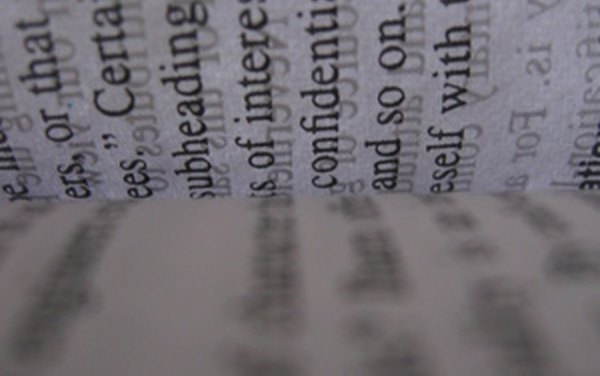
Puedes rellenar automáticamente un documento dejando que Word reemplace los campos de la página con el contenido de otro documento o programa. Si trabajas en una carta, etiquetas o sobres y deseas colocar datos que creaste en Excel, Access o Word en áreas específicas de tu página, la correspondencia de Word puede ayudarte. El asistente de combinación de correo te guiará a través de la configuración, lo que te permite insertar datos en donde quieres que vayan, y rellenar los campos una vez que la fusión se haya completado.
Abre la carta, etiqueta o documento que desead rellenar en Microsoft Word.
Selecciona "Herramientas", "Cartas y correspondencia" y "Combinar correspondencia". Selecciona el tipo de documento que deseas rellenar, una carta, un sobre, o una etiqueta, del panel de tareas de "combinación de correspondencia". Haz clic en "Siguiente".
Selecciona "Utilizar el documento actual" y haz clic en "Siguiente".
Selecciona la opción "Utilizar una lista existente" y haz clic en "Examinar" para buscar el archivo de Word, Access o Excel que se utilizará para rellenar el documento.
Selecciona los destinatarios que deseas incluir en la ventana de "Destinatarios de combinación de correspondencia". Después haz clic en "Aceptar" y "Siguiente".
Resalta la primera línea de texto (en el documento), que se rellenará, luego haz clic en "Más elementos". Encuentra el campo coincidente para la línea de texto y haz doble clic en él. El campo del cuadro de diálogo "Insertar campo de combinación" reemplazará el texto resaltado en la página. Haz clic en "Cerrar".
Selecciona la segunda línea de texto (de tu documento) y haz clic en "Más". Una vez más, haz doble clic en el campo correspondiente para insertar y haz clic en "Cerrar". Repite este paso hasta que todos los campos que necesitas se añadan, a continuación, haz clic en "Siguiente".
Revisa el contenido de los documentos combinados, haz clic en las flechas izquierda y derecha, en "Vista previa de las cartas."
Haz clic en "Siguiente: Completa la combinación" y selecciona "Editar cartas individuales" para cargar los campos combinados en la página. Pulsa el botón "OK" en el cuadro de diálogo de "Combinar en nuevo documento" para rellenar el documento de Word
